Safari е уеб браузърът по подразбиране на iPhone. Потребителите на iPhone харесват Safari заради страхотната му полезност и лесен интерфейс. Но много хора са се сблъсквали с изчезнало приложение Safari от iPad или липса на икона на Safari при проблем с iPhone. Ако и вие сте един от тези, които също са се сблъскали с този проблем, тогава не се притеснявайте, защото в тази статия ще обсъдим причините, както и поправките на този проблем.
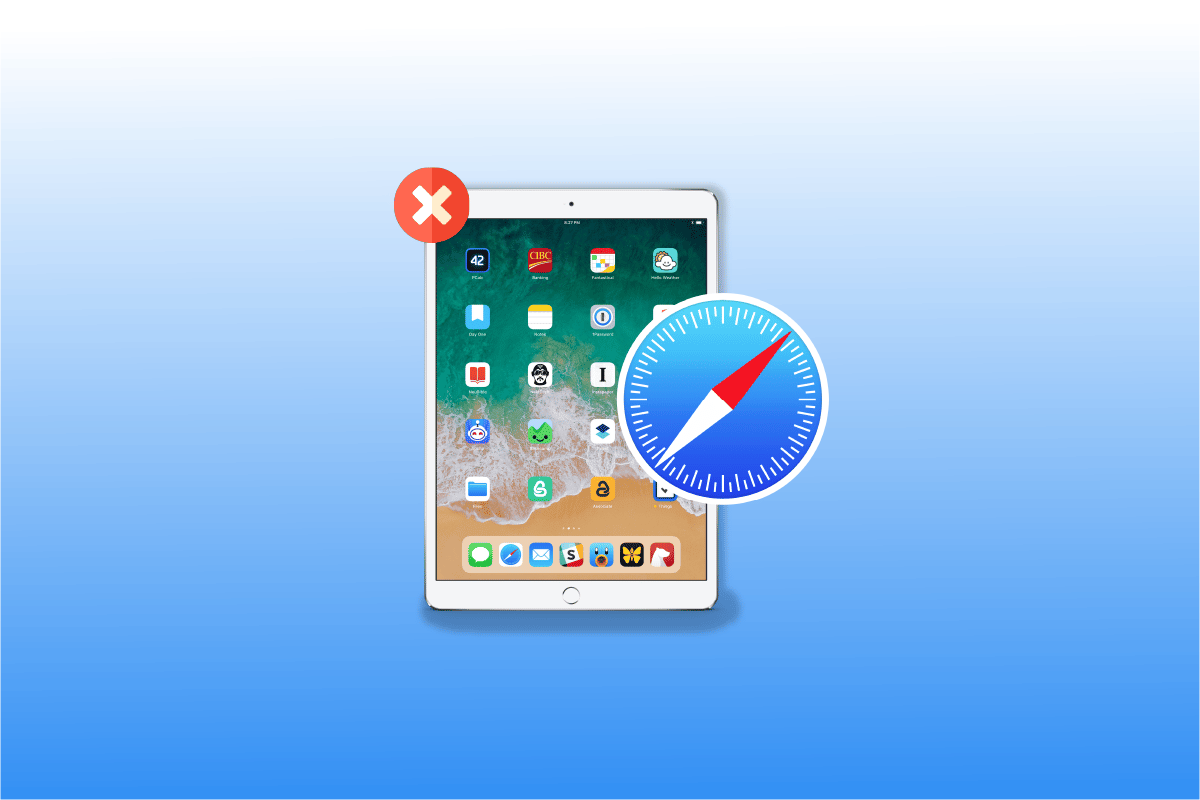
Съдържание
Как да коригирате приложението Safari, изчезнало от iPad или iPhone
Продължете да четете, за да научите за решенията за липсваща икона на Safari при проблем с iPhone.
Къде изчезна приложението Safari от iPad?
За да разберете къде е изчезнало приложението Safari от iPad или иконата на Safari е изчезнала от iPhone, прочетете точките, споменати по-долу. Не е възможно да сте загубили приложението safari на iPhone, защото iPhone не позволява на своите потребители да премахват вградените приложения.
- Приложението safari на вашето устройство може да е преместено или скрито в една от папките или може да се вижда на друг начален екран.
- Ако го деактивирате по погрешка, като използвате опцията за ограничения в настройките, той може да бъде скрит.
Как да намерите изгубено приложение Safari на iPhone или iPad
За да откриете, че приложението Safari е изчезнало от iPad или иконата на Safari липсва на iPhone, можете да изберете някой от методите, обсъдени от нас, за да коригирате този проблем.
Метод 1: Рестартирайте устройството
Можете да намерите изчезналото приложение Safari на вашия iPhone или iPad, ако рестартирате устройството си, тъй като то му дава меко нулиране. Когато рестартирате устройството си, то може да поправи грешките или проблемите, възникващи във вашето устройство.
1. Първо, натиснете и задръжте едновременно бутона за сила на звука и страничния бутон, докато плъзгачът за време до изключване се появи на екрана.
2. След това плъзнете червения и белия плъзгач отляво надясно, за да изключите вашето устройство.

3. След това задръжте за 30 секунди, за да може вашето устройство да се изключи напълно.
4. Накрая натиснете и задръжте страничния бутон, докато логото на Apple се появи на екрана. Вашето устройство ще се включи след известно време.
Метод 2: Преминете през всички папки и екрани
Можете да потърсите иконата на сафари, която е изчезнала на всеки начален екран на вашето устройство. Също така проверете дали приложението safari е скрито или преместено в някои папки на страниците на екрана.
Метод 3: Използвайте библиотека с приложения
Възможно е също така да успеете да намерите липсващото приложение Safari в библиотеката с приложения. За да отидете в библиотеката с приложения, следвайте дадените стъпки.
1. Първо преминете през всички начални екрани на вашето устройство, като плъзнете наляво и ще можете да намерите библиотеката с приложения.

2. След това докоснете полето за търсене и въведете safari, за да намерите изгубеното приложение за safari.
Метод 4: Използвайте Spotlight Search
Друг бърз начин да намерите изгубено приложение за сафари на iPhone или изчезнало приложение за сафари от iPad е чрез използване на търсене в светлината на прожекторите на вашето устройство.
1. Първо плъзнете надясно на всички начални екрани и отворете опцията за търсене в светлината на прожекторите на вашето устройство.

2. След това в полето за търсене въведете safari, така че приложението safari да се появи в резултатите от търсенето.
Метод 5: Премахване на ограниченията на Safari
Когато наложите ограничения на приложението safari, за да избегнете други хора да сърфират в мрежата или да използват вашите данни на вашето устройство, това също може да изчезне приложението safari от началния екран на вашия iPhone. Така че, спазвайте стъпките, дадени по-долу, за да върнете изчезналото приложение за safari.
1. Първо отворете приложението Настройки на вашето устройство.

2. След това докоснете опцията Време на екрана.

3. След това изберете опцията Ограничения за съдържание и поверителност.

4. Следователно изберете опцията Разрешени приложения.

5. Накрая включете опцията Safari.

Метод 6: Нулирайте началния екран
Друг начин да намерите изгубеното приложение Safari е да нулирате началния екран. За да нулирате началния екран на вашето устройство, следвайте стъпките по-долу.
1. Първо отидете в приложението Настройки на вашето устройство.

2. След това изберете опцията Общи.

3. След това докоснете Нулиране.

4. Накрая изберете опцията Нулиране на оформлението на началния екран.
Метод 7: Отворете през Apple Store
Ако по погрешка сте деинсталирали приложението safari от вашето устройство, което след това липсва, тогава можете да проверите Apple Store.

Метод 8: Нулирайте вашето устройство чрез iTunes
Ако нулирате устройството си с помощта на iTunes, можете също да намерите изчезналото Safari приложение от вашето устройство. За да нулирате устройството с помощта на iTunes, следвайте стъпките, дадени по-долу.
1. Първо свържете вашето устройство към компютър с помощта на USB кабел.
2. След това отворете iTunes на вашия компютър и изберете вашето устройство в левия панел под Устройства.

3. След това щракнете върху Резюме > Възстановяване.
Често задавани въпроси (ЧЗВ)
Q1. Как да върна Safari на iPhone 11?
Отг. Можете да върнете изгубеното приложение safari на вашия iPhone 11, като изберете методите, обсъдени от нас по-горе.
Q2. Как да върна safari на началния екран?
Отг. Можете да върнете safari обратно на началния си екран, като изпробвате методи като премахване на ограниченията за safari, нулиране на началния екран, проверка на всичките ви папки и начални екрани и др. Различни методи са разработени от нас по-горе, така че можете да ги следвате, за да си върнете приложението Safari.
***
Надявам се, че тази статия е била полезна, тъй като обсъдихме как да открием, че приложението Safari е изчезнало от iPad или iPhone. Можете да проверявате нашата страница за актуализации, тъй като ние продължаваме да предлагаме проницателна информация. Ако имате някакви предложения или запитвания, коментирайте по-долу.

